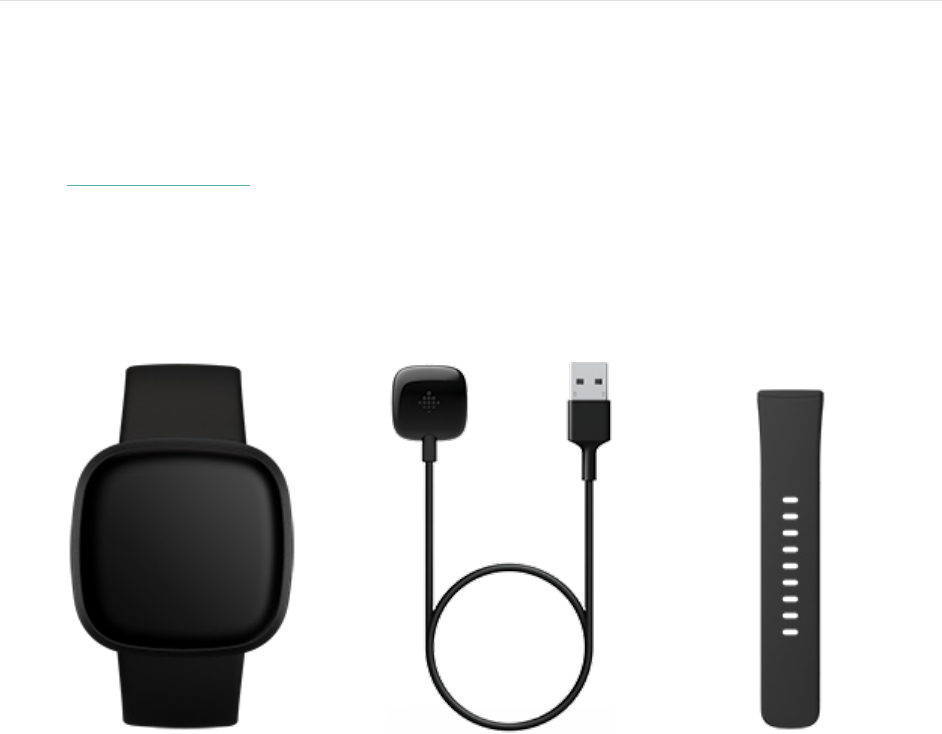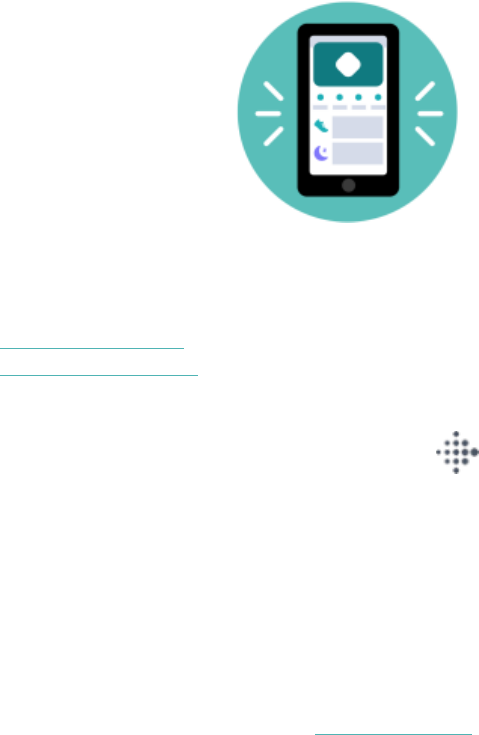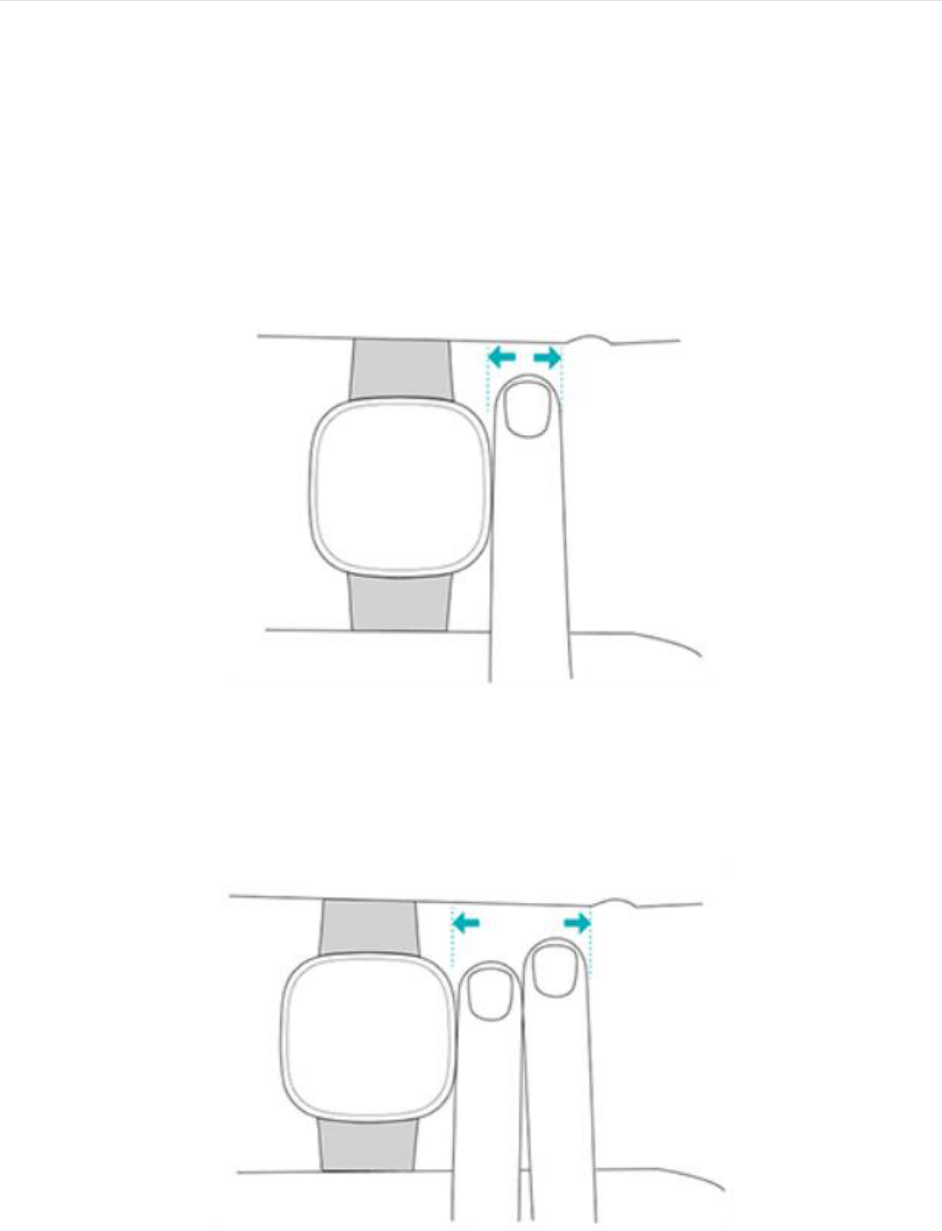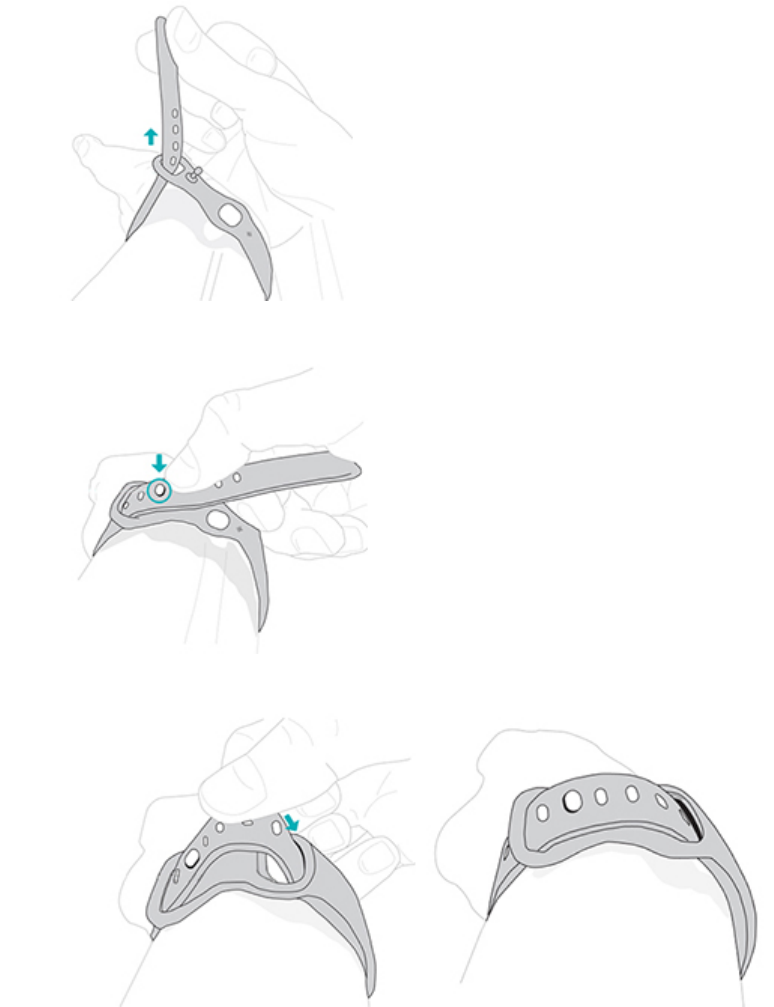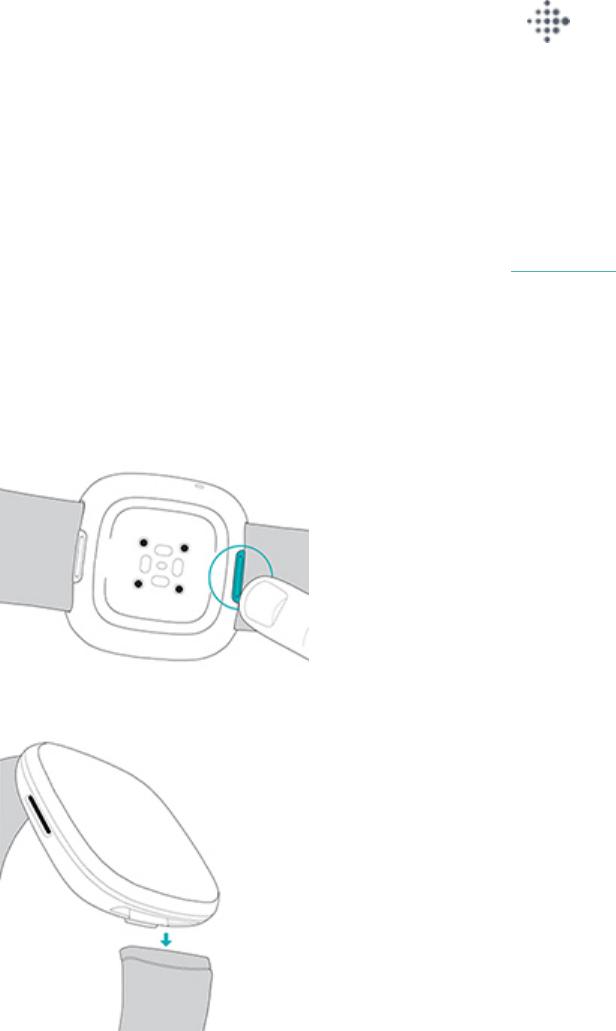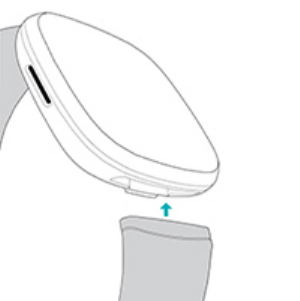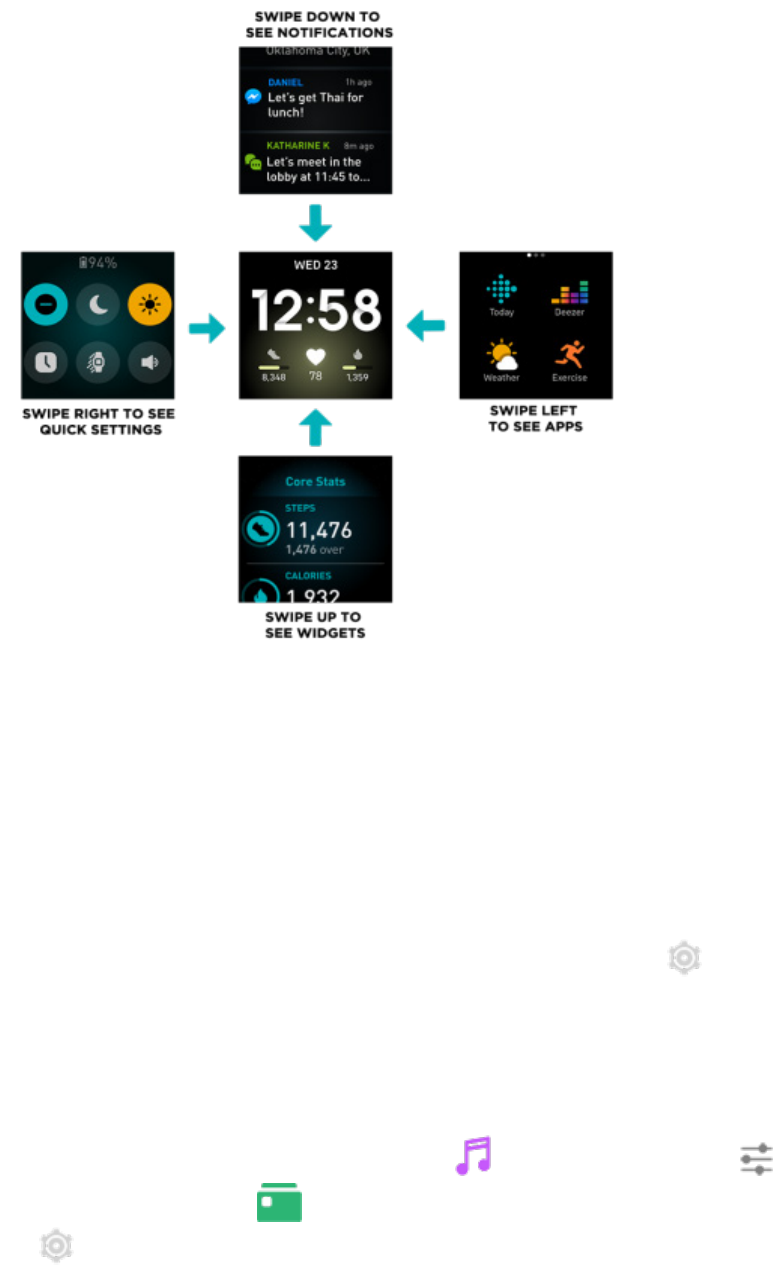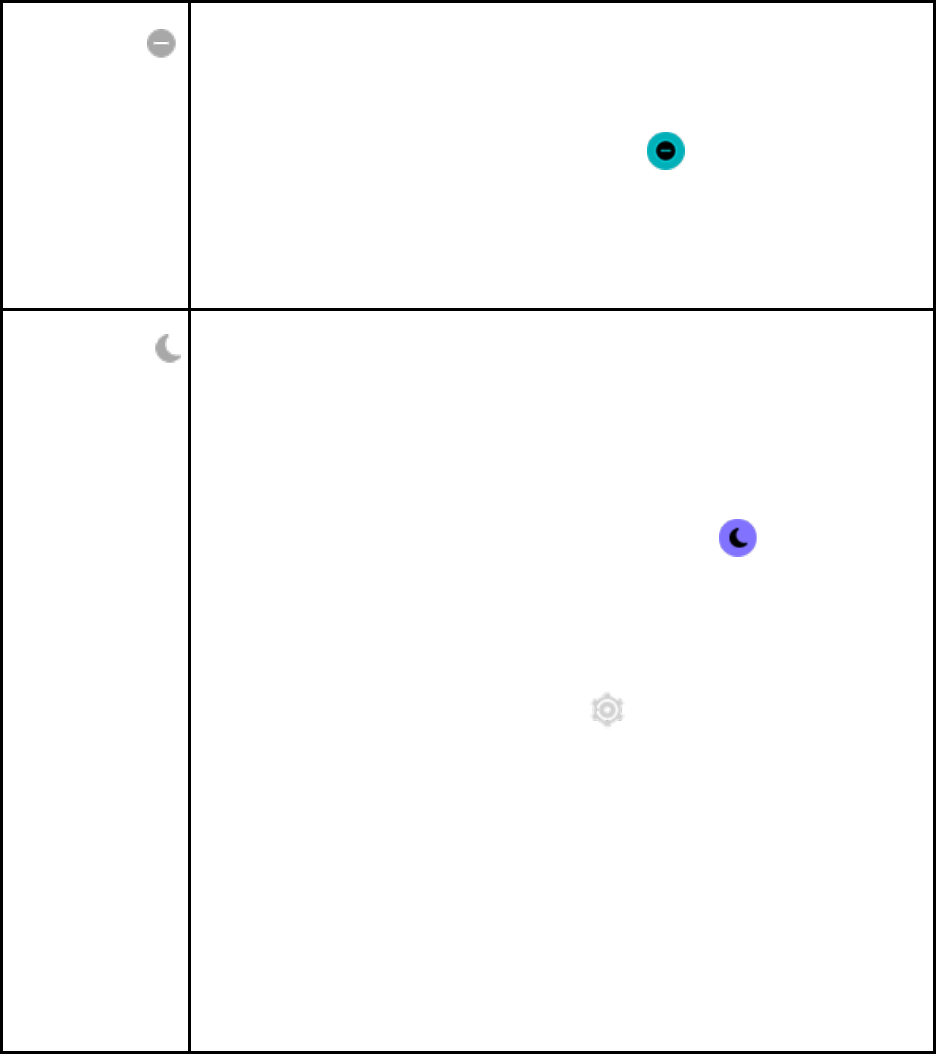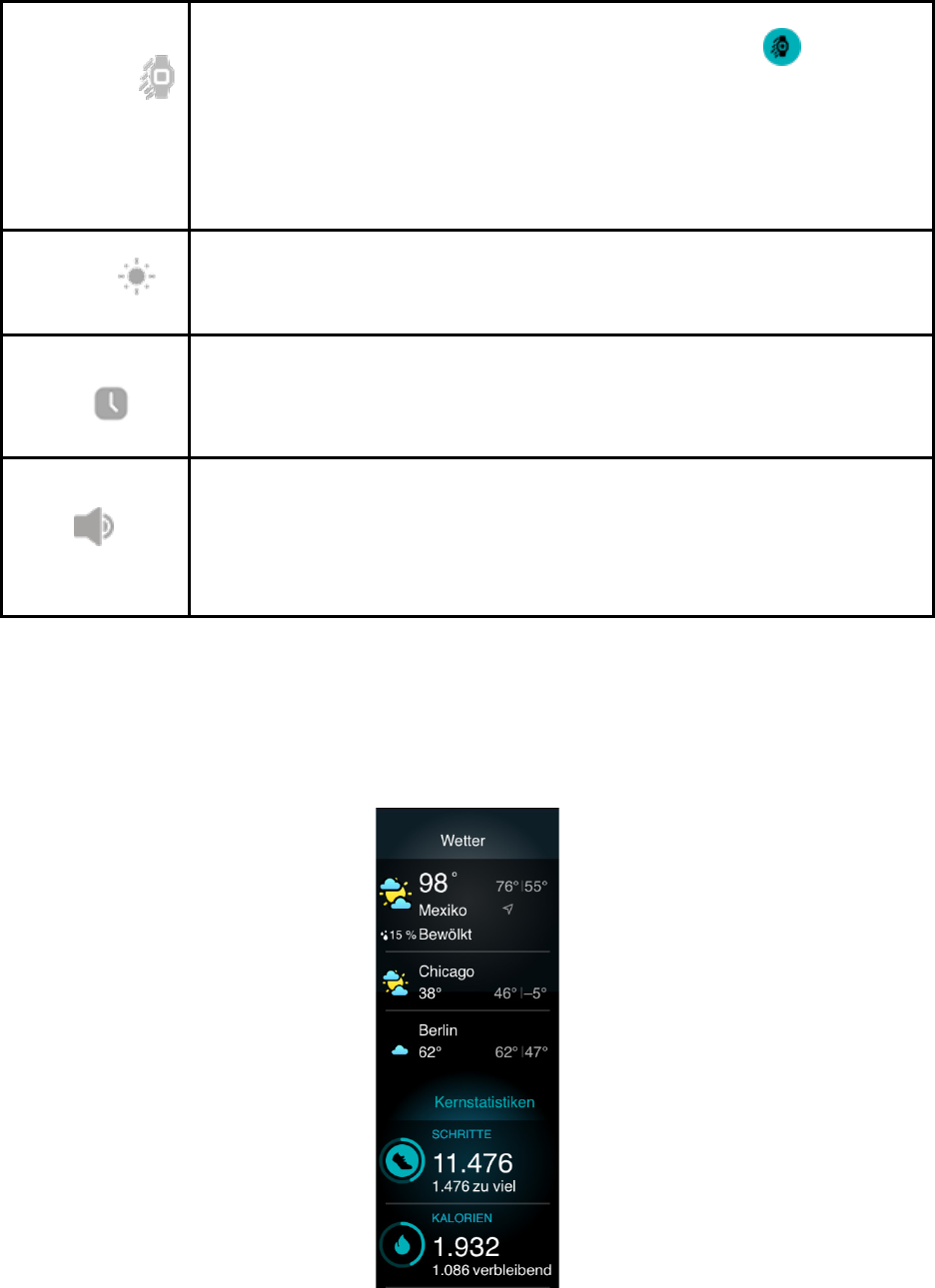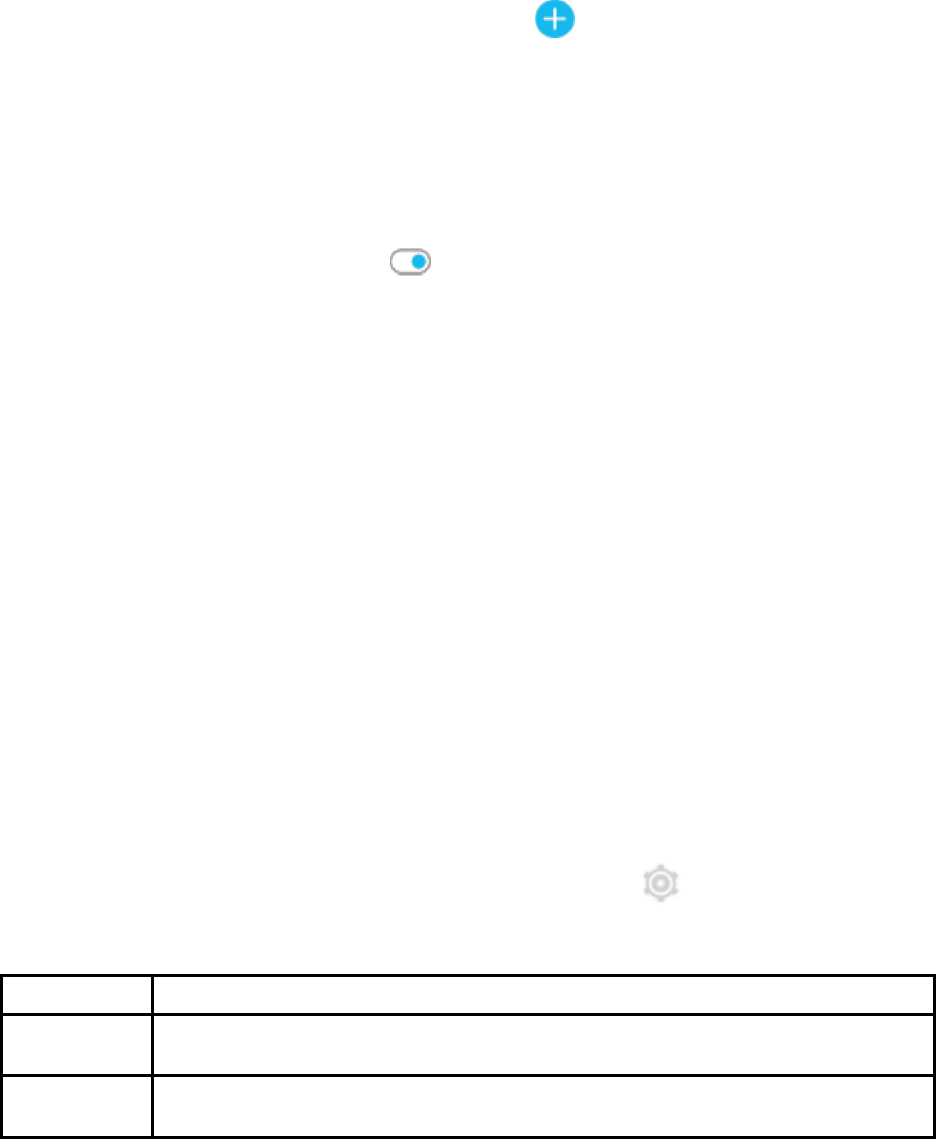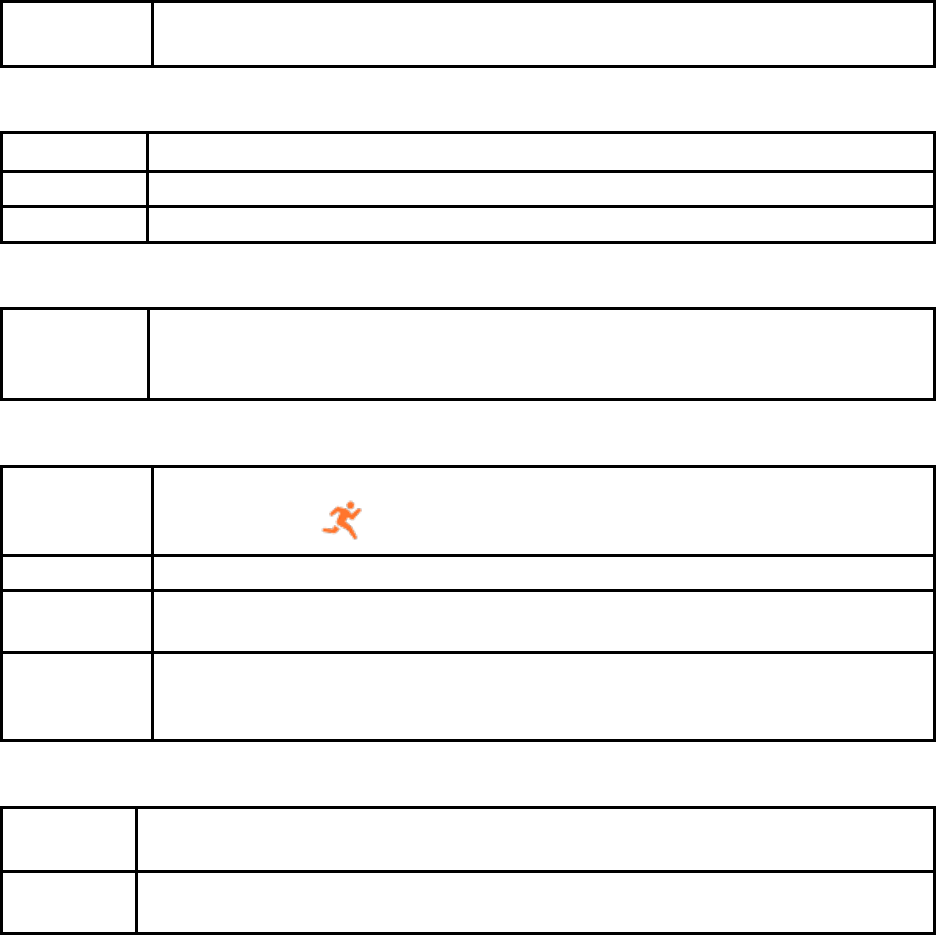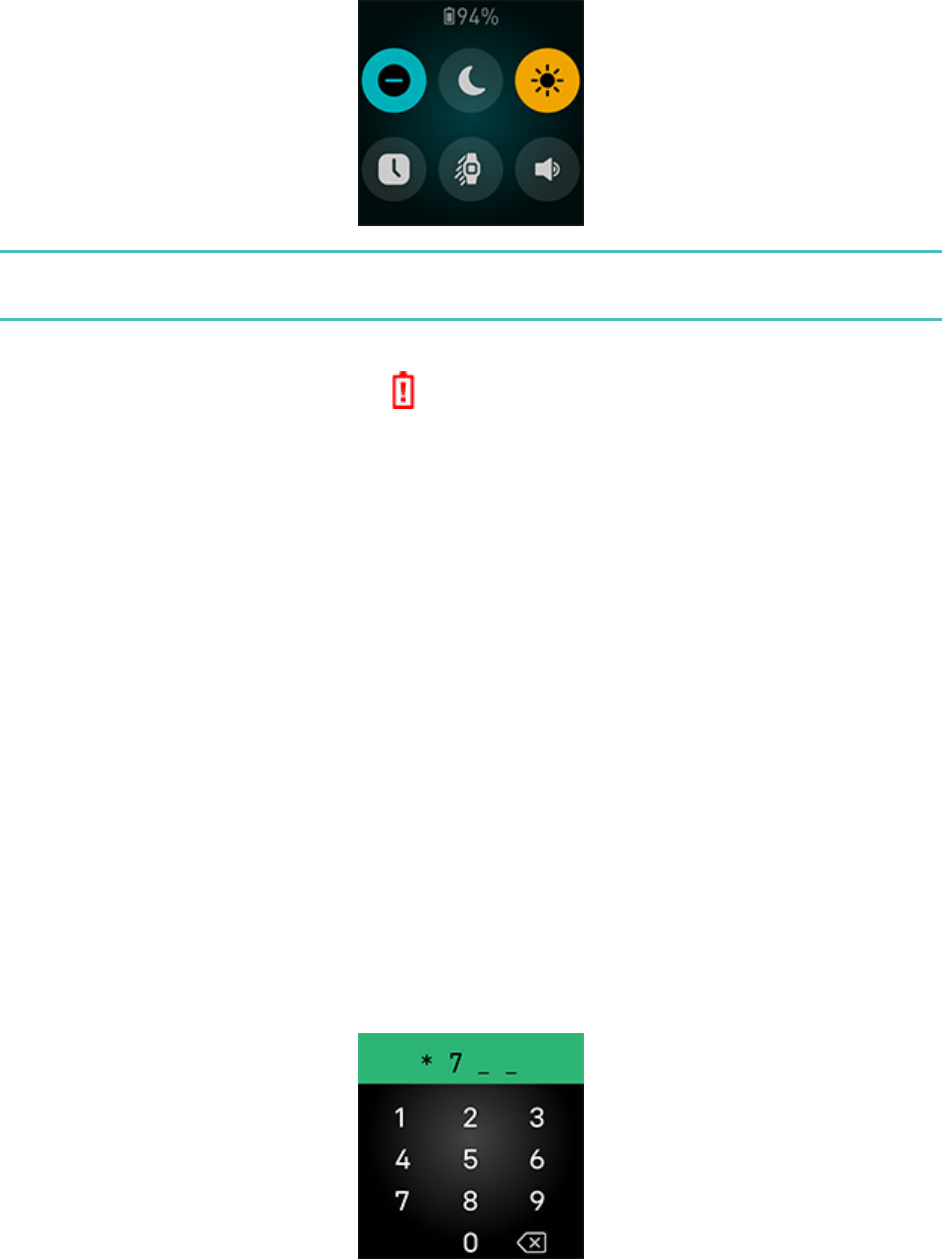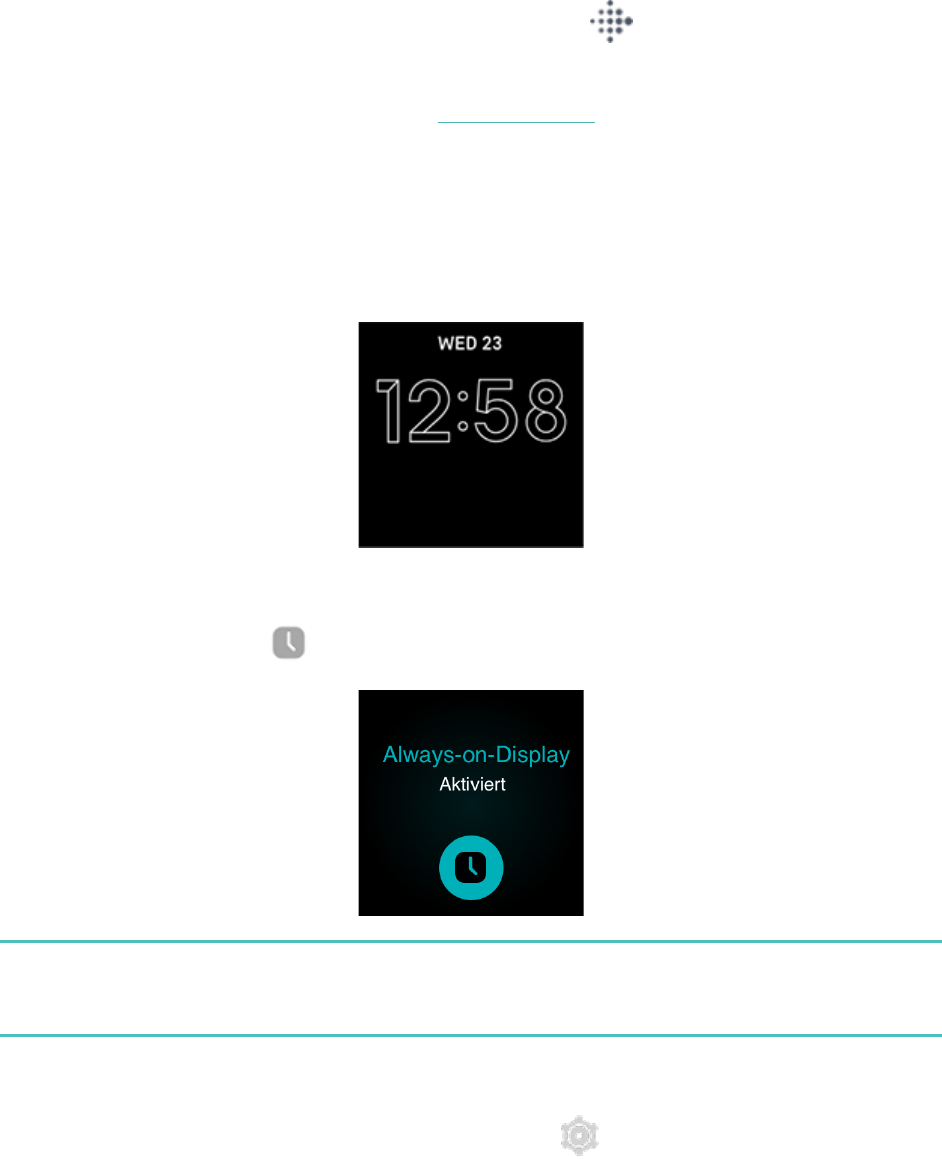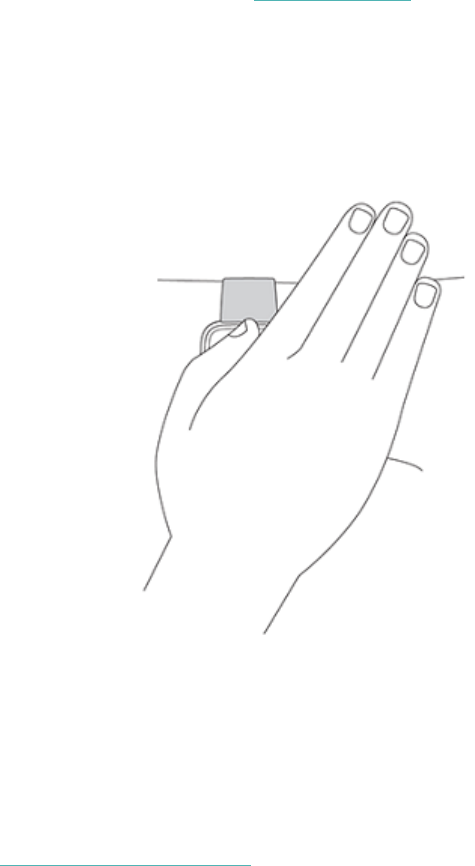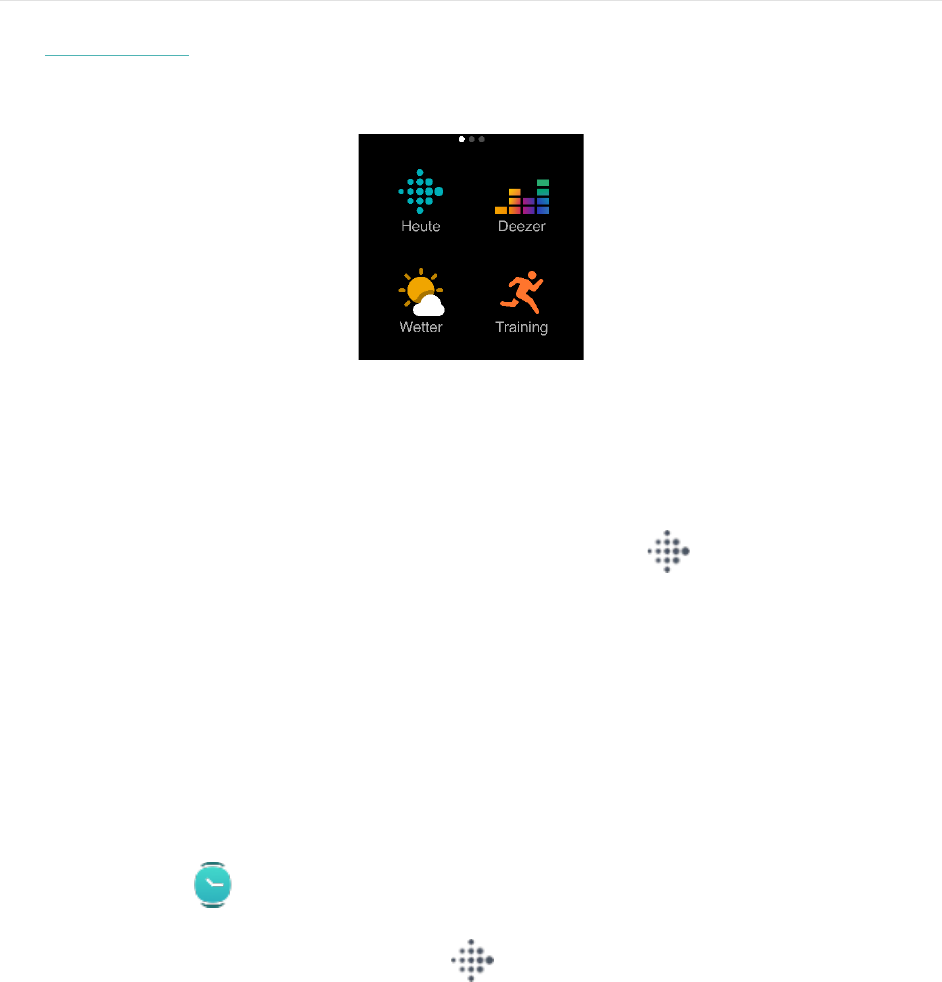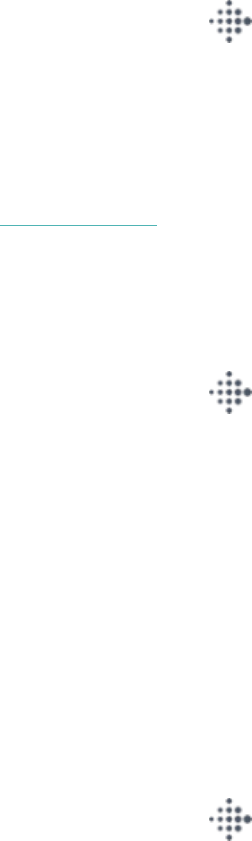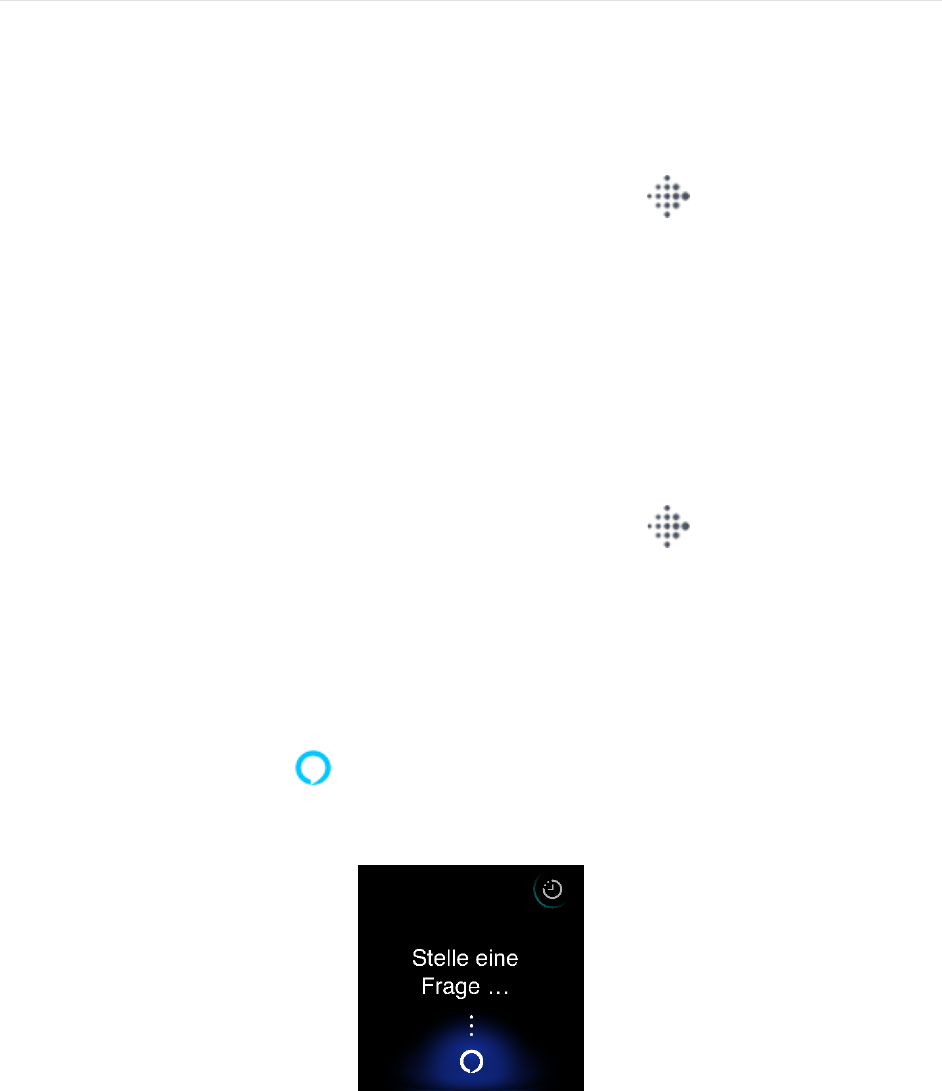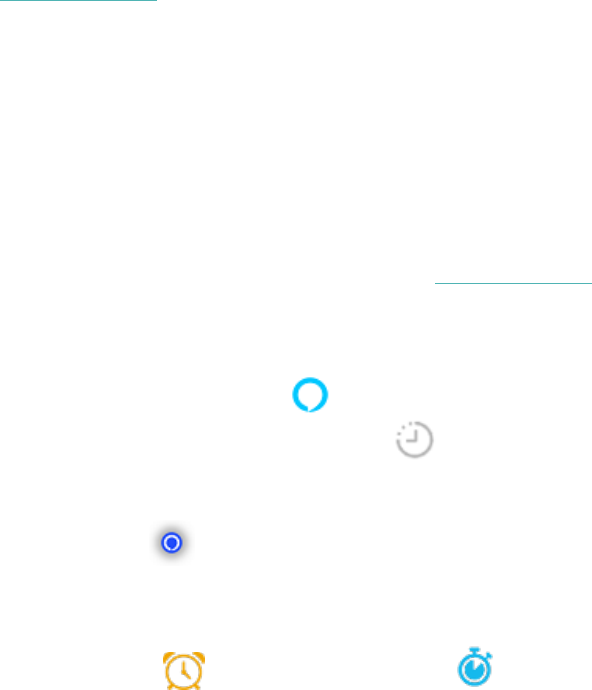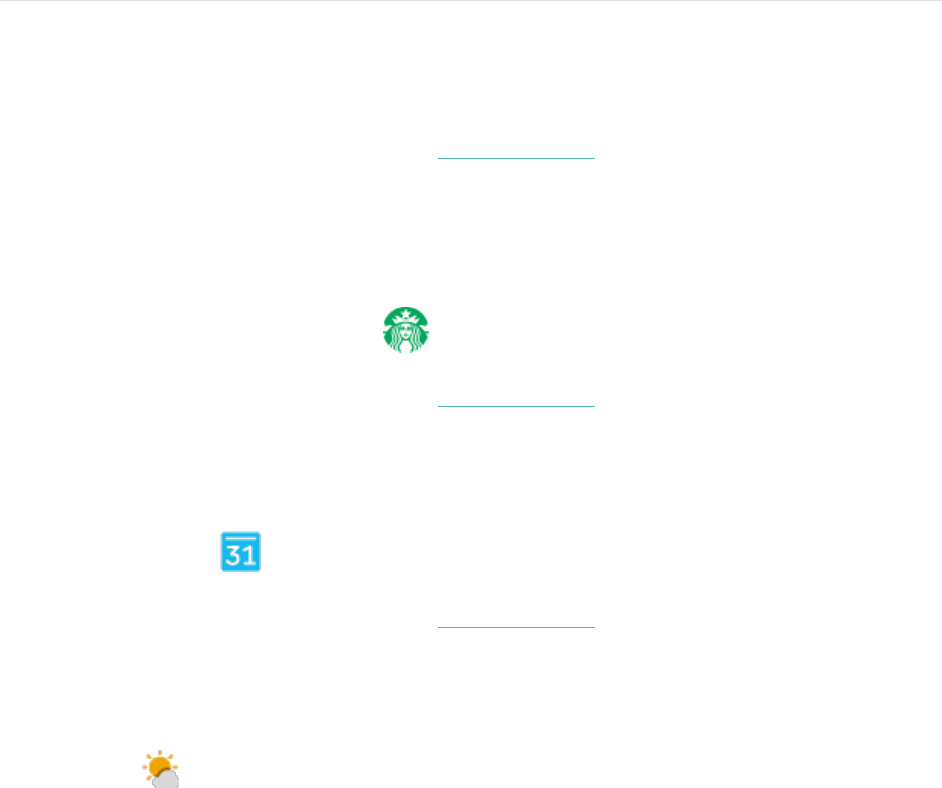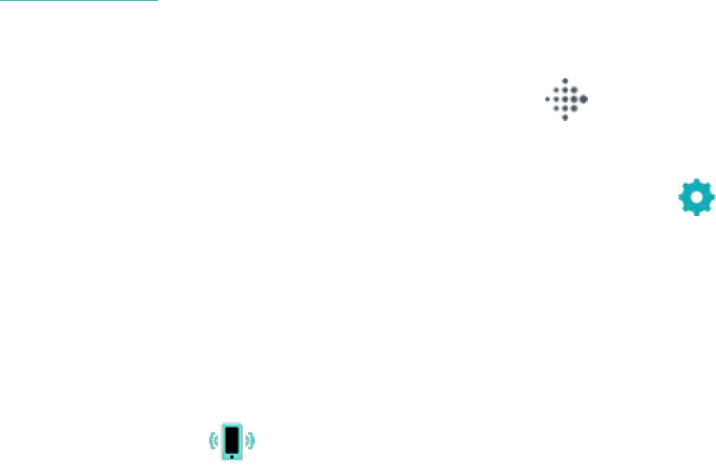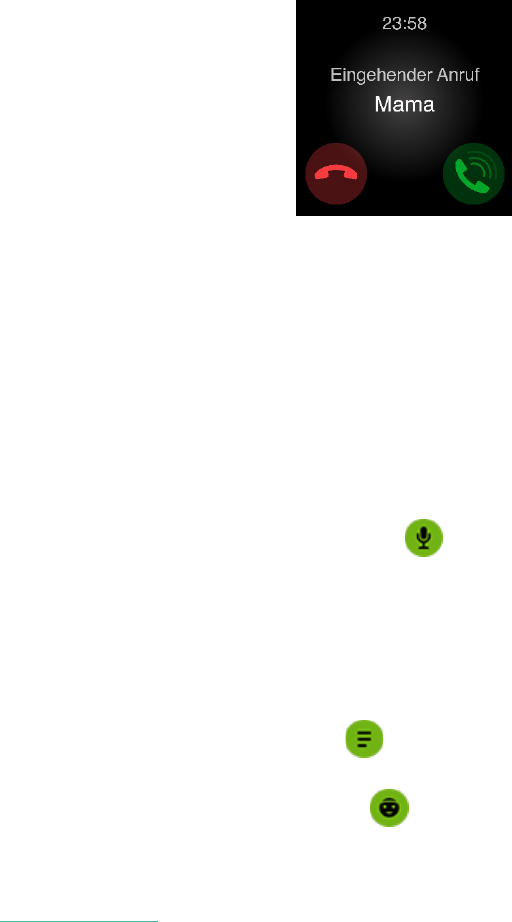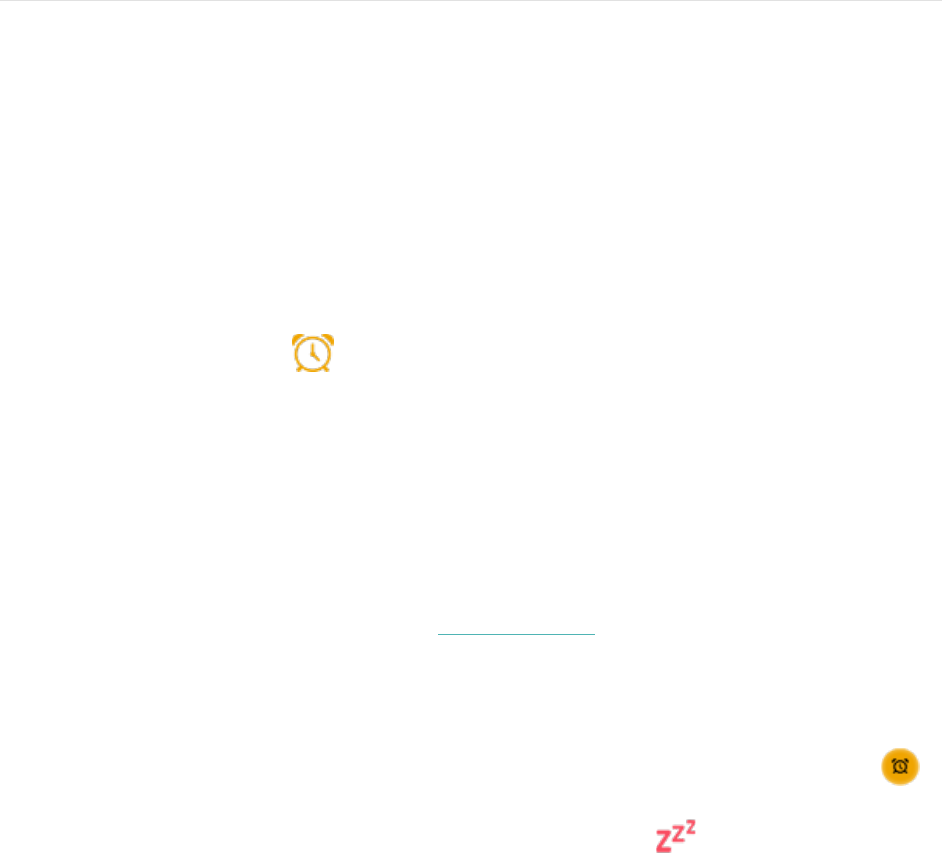5
Versa 3 neu starten ........................................................................................................................... 52
Versa 3 ausschalten ........................................................................................................................... 53
Versa 3 löschen ................................................................................................................................... 53
Fehlerbehebung ...................................................................................................................... 54
Fehlendes Herzfrequenzsignal ...................................................................................................... 54
GPS-Signal fehlt .................................................................................................................................. 54
WLAN-Verbindung kann nicht hergestellt werden .............................................................. 55
Andere Probleme ............................................................................................................................... 56
Allgemeine Informationen und Spezifikationen .............................................................. 57
Sensoren und Komponenten ......................................................................................................... 57
Materialien ............................................................................................................................................. 57
Funktechnik .......................................................................................................................................... 57
Haptisches Feedback ........................................................................................................................ 57
Batterie ................................................................................................................................................... 57
Speicher ................................................................................................................................................. 58
Display .................................................................................................................................................... 58
Armbandgröße .................................................................................................................................... 58
Umgebungsbedingungen ................................................................................................................ 58
Mehr erfahren....................................................................................................................................... 58
Rückgabe und Garantie ................................................................................................................... 58
Zulassungsbestimmungen und Sicherheitshinweise ..................................................... 59
USA: Erklärung der Federal Communications Commission (FCC) ................................. 59
Kanada: Erklärung der Industry Canada (IC)........................................................................... 60
Europäische Union (EU) ................................................................................................................... 61
IP-Bewertung ....................................................................................................................................... 62
Argentina ............................................................................................................................................... 62
Australien und Neuseeland ............................................................................................................. 62
Weißrussland ....................................................................................................................................... 62
China ....................................................................................................................................................... 63
Zollunion ................................................................................................................................................ 64
Indonesia ............................................................................................................................................... 64
Israel ........................................................................................................................................................ 64
Japan ....................................................................................................................................................... 64
Königreich Saudi-Arabien ............................................................................................................... 65